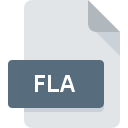
Dateiendung FLA
Adobe Flash Animation
-
DeveloperAdobe Systems
-
Category
-
Popularität3.6 (10 votes)
Was ist FLA-Datei?
FLA-Dateien sind mit Adobe Animate verknüpft. FLA-Dateien speichern Flash ( SWF )-Animationsprojekte , die in einem Webbrowser oder als eigenständige Datei angezeigt werden können. FLA-Dateien können Grafiken, Sounds, Text und Animationen (einschließlich interaktiver Animationen) enthalten. Um FLA-Dateien abzuspielen, muss ein Flash-Plugin installiert sein. Adobe Flash ist trotz seiner vielen Fehler und Sicherheitslücken immer noch eine beliebte Technologie.
Adobe animieren
Adobe Animate verwendet die von Macromedia entwickelte Flash-Technologie, die später von Adobe übernommen wurde. Animate ermöglicht es dem Benutzer, Objekte mit verschiedenen Animationswerkzeugen zu animieren, um einzigartige Frames zu erstellen. Benutzer können benutzerdefinierte Multimediadateien zu FLA-Containern hinzufügen. Animate bietet auch viele Funktionen, die nichts mit Flash zu tun haben, wie z. B. Tools zum Entwickeln von Spielen oder Websites.
Programme die die Dateieendung FLA unterstützen
Die folgende Liste enthält Programme, die mit FLA-Dateien kompatibel sind, unterteilt in 3 -Kategorien, basierend auf dem Betriebssystem, auf dem sie verfügbar sind. Dateien mit dem Suffix FLA können auf jedes mobile Gerät oder auf jede Systemplattform kopiert werden. Möglicherweise können sie jedoch nicht ordnungsgemäß auf dem Zielsystem geöffnet werden.
Programme die die FLA Datei bedienen
Updated: 02/28/2022
Wie soll ich die FLA Datei öffnen?
Das Öffnen von Dateien mit der Endung FLA kann verschiedene Ursachen haben. Was wichtig ist, können alle allgemeinen Probleme im Zusammenhang mit Dateien mit der Dateiendung FLA von den Benutzern selbst gelöst werden. Der Prozess ist schnell und erfordert keinen IT-Experten. Die nachstehende Liste führt Sie durch die Behebung des aufgetretenen Problems.
Schritt 1. Holen Sie sich die Adobe Flash Professional
 Probleme beim Öffnen von und beim Arbeiten mit FLA-Dateien haben höchstwahrscheinlich nichts mit der Software zu tun, die mit den FLA-Dateien auf Ihrem Computer kompatibel ist. Dieser ist einfach. Wählen Sie Adobe Flash Professional oder eines der empfohlenen Programme (z. B. Adobe Flash Player, Adobe Flash, Adobe Creative Suite) und laden Sie es von der entsprechenden Quelle herunter und installieren Sie es auf Ihrem System. Die vollständige Liste der nach Betriebssystemen gruppierten Programme finden Sie oben. Wenn Sie das Installationsprogramm Adobe Flash Professional auf sicherste Weise herunterladen möchten, empfehlen wir Ihnen, die Website zu besuchen und von deren offiziellen Repositorys herunterzuladen.
Probleme beim Öffnen von und beim Arbeiten mit FLA-Dateien haben höchstwahrscheinlich nichts mit der Software zu tun, die mit den FLA-Dateien auf Ihrem Computer kompatibel ist. Dieser ist einfach. Wählen Sie Adobe Flash Professional oder eines der empfohlenen Programme (z. B. Adobe Flash Player, Adobe Flash, Adobe Creative Suite) und laden Sie es von der entsprechenden Quelle herunter und installieren Sie es auf Ihrem System. Die vollständige Liste der nach Betriebssystemen gruppierten Programme finden Sie oben. Wenn Sie das Installationsprogramm Adobe Flash Professional auf sicherste Weise herunterladen möchten, empfehlen wir Ihnen, die Website zu besuchen und von deren offiziellen Repositorys herunterzuladen.
Schritt 2. Aktualisieren Sie Adobe Flash Professional auf die neueste Version
 Sie können immer noch nicht auf FLA-Dateien zugreifen, obwohl Adobe Flash Professional auf Ihrem System installiert ist? Stellen Sie sicher, dass die Software auf dem neuesten Stand ist. Es kann auch vorkommen, dass Software-Ersteller durch Aktualisieren ihrer Anwendungen die Kompatibilität mit anderen, neueren Dateiformaten hinzufügen. Der Grund, warum Adobe Flash Professional keine Dateien mit FLA verarbeiten kann, kann sein, dass die Software veraltet ist. Alle Dateiformate, die von den vorherigen Versionen des angegebenen Programms einwandfrei verarbeitet wurden, sollten auch mit Adobe Flash Professional geöffnet werden können.
Sie können immer noch nicht auf FLA-Dateien zugreifen, obwohl Adobe Flash Professional auf Ihrem System installiert ist? Stellen Sie sicher, dass die Software auf dem neuesten Stand ist. Es kann auch vorkommen, dass Software-Ersteller durch Aktualisieren ihrer Anwendungen die Kompatibilität mit anderen, neueren Dateiformaten hinzufügen. Der Grund, warum Adobe Flash Professional keine Dateien mit FLA verarbeiten kann, kann sein, dass die Software veraltet ist. Alle Dateiformate, die von den vorherigen Versionen des angegebenen Programms einwandfrei verarbeitet wurden, sollten auch mit Adobe Flash Professional geöffnet werden können.
Schritt 3. Weisen Sie Adobe Flash Professional zu FLA-Dateien
Stellen Sie nach der Installation von Adobe Flash Professional (der neuesten Version) sicher, dass es als Standardanwendung zum Öffnen von FLA-Dateien festgelegt ist. Der nächste Schritt sollte keine Probleme bereiten. Die Vorgehensweise ist unkompliziert und weitgehend systemunabhängig

Auswahl der Anwendung erster Wahl in Windows
- Klicken Sie mit der rechten Maustaste auf die Datei FLA und wählen Sie die Option
- Klicken Sie auf und wählen Sie dann die Option
- Um den Vorgang abzuschließen, wählen Sie Weitere Eintrag suchen und wählen Sie im Datei-Explorer den Installationsordner Adobe Flash Professional. Bestätigen Sie mit dem Häkchen Immer dieses Programm zum Öffnen von FLA-Dateien verwenden und klicken Sie auf die Schaltfläche .

Auswahl der Anwendung erster Wahl in Mac OS
- Wählen Sie im Dropdown-Menü, auf das Sie durch Klicken auf die Datei mit der Dateiendung FLA zugreifen, die Option
- Fahren Sie mit dem Abschnitt fort. Wenn es geschlossen ist, klicken Sie auf den Titel, um auf die verfügbaren Optionen zuzugreifen
- Wählen Sie Adobe Flash Professional und klicken Sie auf
- In einem Meldungsfenster wird darauf hingewiesen, dass diese Änderung auf alle Dateien mit der Dateiendung FLA angewendet wird. Mit einem Klick auf bestätigen Sie Ihre Auswahl.
Schritt 4. Stellen Sie sicher, dass die ROZ nicht fehlerhaft ist
Wenn Sie die Anweisungen aus den vorherigen Schritten befolgt haben, das Problem jedoch noch nicht behoben ist, sollten Sie die betreffende ROZ-Datei überprüfen. Wenn Sie nicht auf die Datei zugreifen können, kann dies verschiedene Ursachen haben.

1. Überprüfen Sie die FLA-Datei auf Viren oder Malware
Sollte es passieren, dass das FLA mit einem Virus infiziert ist, kann dies die Ursache sein, die Sie daran hindert, darauf zuzugreifen. Es wird empfohlen, das System so bald wie möglich auf Viren und Malware zu überprüfen oder einen Online-Virenscanner zu verwenden. Wenn der Scanner feststellt, dass die Datei FLA nicht sicher ist, fahren Sie gemäß den Anweisungen des Antivirenprogramms fort, um die Bedrohung zu neutralisieren.
2. Stellen Sie sicher, dass die Datei mit der Dateiendung FLA vollständig und fehlerfrei ist
Wenn die FLA-Datei von einer anderen Person an Sie gesendet wurde, bitten Sie diese Person, die Datei erneut an Sie zu senden. Die Datei wurde möglicherweise fälschlicherweise kopiert, und die Daten haben ihre Integrität verloren. Dies schließt einen Zugriff auf die Datei aus. Es kann vorkommen, dass der Download der Datei mit der Endung FLA unterbrochen wurde und die Dateidaten fehlerhaft sind. Laden Sie die Datei erneut von derselben Quelle herunter.
3. Überprüfen Sie, ob Ihr Konto über Administratorrechte verfügt
Manchmal müssen Benutzer über Administratorrechte verfügen, um auf Dateien zugreifen zu können. Wechseln Sie zu einem Konto, für das Berechtigungen erforderlich sind, und versuchen Sie erneut, die Datei Adobe Flash Animation zu öffnen.
4. Stellen Sie sicher, dass das System über ausreichende Ressourcen verfügt, um Adobe Flash Professional auszuführen.
Wenn das System nicht über ausreichende Ressourcen verfügt, um FLA-Dateien zu öffnen, schließen Sie alle derzeit ausgeführten Anwendungen und versuchen Sie es erneut.
5. Überprüfen Sie, ob Sie die neuesten Updates für das Betriebssystem und die Treiber haben
Die neuesten Versionen von Programmen und Treibern können Ihnen dabei helfen, Probleme mit Adobe Flash Animation -Dateien zu lösen und die Sicherheit Ihres Geräts und Betriebssystems zu gewährleisten. Veraltete Treiber oder Software haben möglicherweise die Unfähigkeit verursacht, ein Peripheriegerät zu verwenden, das für die Verarbeitung von FLA-Dateien erforderlich ist.
Konvertierung der Datei FLA
Konvertierung der Dateiendung FLA in ein anderes Format
Konvertierungen anderer Dateiformate in die Datei FLA
Möchten Sie helfen?
Wenn Sie zusätzliche Informationen bezüglich der Datei FLA besitzen, würden wir sehr dankbar sein, wenn Sie Ihr Wissen mit den Nutzern unseres Service teilen würden. Nutzen Sie das Formular, dass sich hier befindet, und senden Sie uns Ihre Informationen über die Datei FLA.

 Windows
Windows 


 MAC OS
MAC OS 